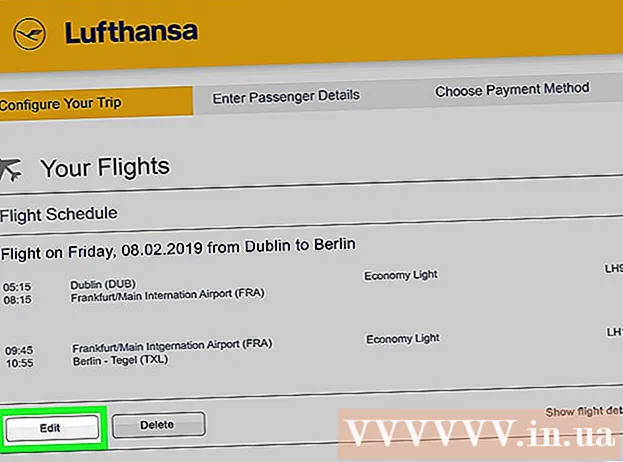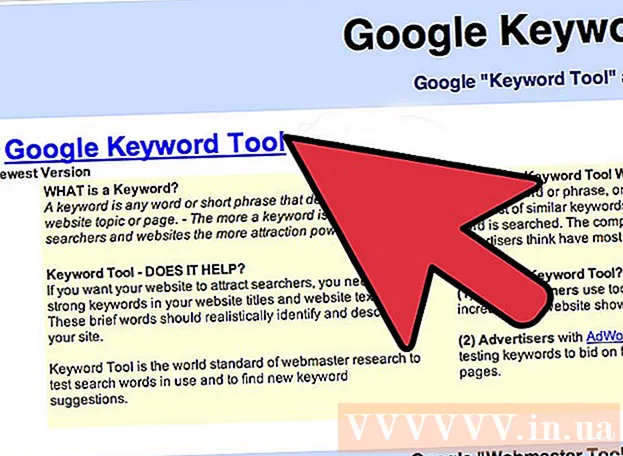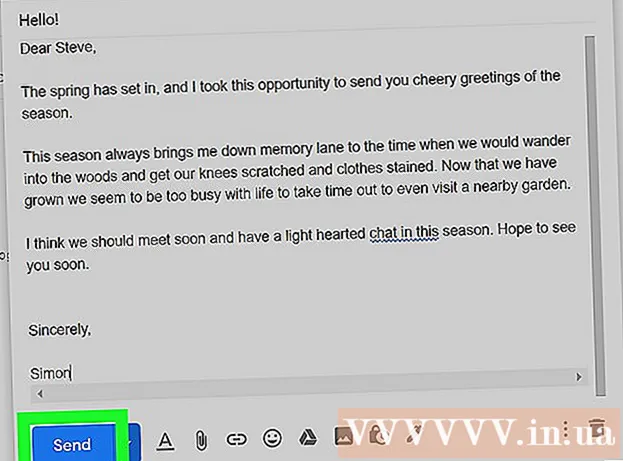Συγγραφέας:
Christy White
Ημερομηνία Δημιουργίας:
10 Ενδέχεται 2021
Ημερομηνία Ενημέρωσης:
1 Ιούλιος 2024

Περιεχόμενο
- Για να πας
- Μέρος 1 από 4: Αποστολή φωνητικών σημειώσεων με μηνύματα
- Μέρος 2 από 4: Καταγράψτε ένα φωνητικό σημείωμα
- Μέρος 3 από 4: Περικοπή μηνύματος
- Μέρος 4 από 4: Μοιραστείτε φωνητικά σημειώματα
- Συμβουλές
Το iPhone σας διαθέτει μια εφαρμογή που ονομάζεται Voice Memos, η οποία σας επιτρέπει να εγγράψετε και να επεξεργαστείτε ήχο. Μπορείτε να χρησιμοποιήσετε την εφαρμογή για να καταγράψετε προσωπικά μηνύματα, διαλέξεις ή άλλα πράγματα. Μετά την εγγραφή μπορείτε να επεξεργαστείτε το μήνυμα, για παράδειγμα για να διαγράψετε κενά κομμάτια εγγραφής ή ασήμαντες πληροφορίες. Μπορείτε επίσης να μοιραστείτε τις ηχογραφήσεις σας στέλνοντας το σημείωμα μέσω email ή με την εφαρμογή Messages.
Για να πας
Μέρος 1 από 4: Αποστολή φωνητικών σημειώσεων με μηνύματα
 Ανοίξτε την εφαρμογή Μηνύματα. Μπορείτε να στείλετε γρήγορα ηχητικά μηνύματα στις επαφές σας iMessage με την εφαρμογή Μηνύματα.
Ανοίξτε την εφαρμογή Μηνύματα. Μπορείτε να στείλετε γρήγορα ηχητικά μηνύματα στις επαφές σας iMessage με την εφαρμογή Μηνύματα.  Ανοίξτε μια συνομιλία με κάποιον. Πρέπει να συνομιλείτε με έναν άλλο χρήστη του iMessage για να στέλνετε μηνύματα ήχου. Δείτε τα μηνύματα στη γραμμή συνομιλιών και τίτλου. Εάν είναι πράσινο δεν συνομιλείτε μέσω του iMessage. Εάν είναι μπλε, μπορείτε να στείλετε μηνύματα ήχου.
Ανοίξτε μια συνομιλία με κάποιον. Πρέπει να συνομιλείτε με έναν άλλο χρήστη του iMessage για να στέλνετε μηνύματα ήχου. Δείτε τα μηνύματα στη γραμμή συνομιλιών και τίτλου. Εάν είναι πράσινο δεν συνομιλείτε μέσω του iMessage. Εάν είναι μπλε, μπορείτε να στείλετε μηνύματα ήχου. 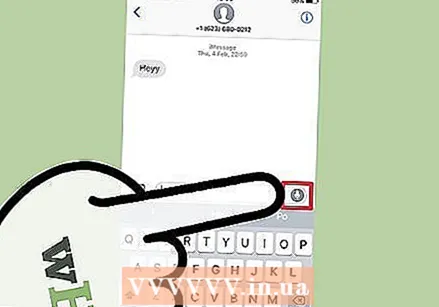 Πατήστε παρατεταμένα το κουμπί μικροφώνου δίπλα στο πεδίο iMessage. Το κουμπί μικροφώνου είναι ορατό μόνο όταν συνομιλείτε με άλλο χρήστη του iMessage.
Πατήστε παρατεταμένα το κουμπί μικροφώνου δίπλα στο πεδίο iMessage. Το κουμπί μικροφώνου είναι ορατό μόνο όταν συνομιλείτε με άλλο χρήστη του iMessage. 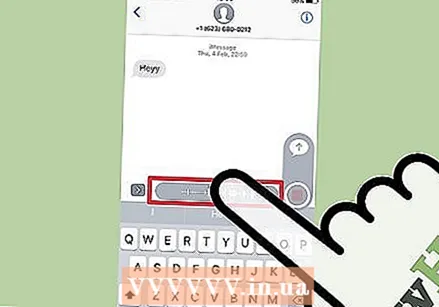 Καταγράψτε το ηχητικό σας μήνυμα ενώ συνεχίζετε να κρατάτε πατημένο το κουμπί μικροφώνου. Συνεχίζετε την εγγραφή μέχρι να αφήσετε το κουμπί.
Καταγράψτε το ηχητικό σας μήνυμα ενώ συνεχίζετε να κρατάτε πατημένο το κουμπί μικροφώνου. Συνεχίζετε την εγγραφή μέχρι να αφήσετε το κουμπί. 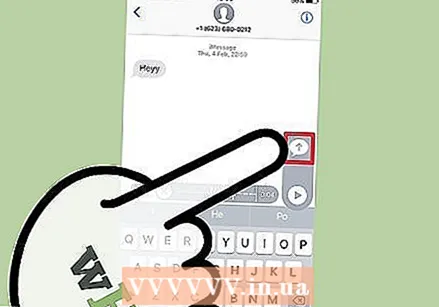 Σύρετε το δάχτυλό σας μέχρι το κουμπί αποστολής για να στείλετε το μήνυμα. Με αυτόν τον τρόπο στέλνετε αμέσως το ηχητικό μήνυμα στο άλλο άτομο. Για να διαγράψετε το μήνυμα, αφήστε το δάχτυλό σας και πατήστε το "X" δίπλα στην εγγραφή σας.
Σύρετε το δάχτυλό σας μέχρι το κουμπί αποστολής για να στείλετε το μήνυμα. Με αυτόν τον τρόπο στέλνετε αμέσως το ηχητικό μήνυμα στο άλλο άτομο. Για να διαγράψετε το μήνυμα, αφήστε το δάχτυλό σας και πατήστε το "X" δίπλα στην εγγραφή σας.
Μέρος 2 από 4: Καταγράψτε ένα φωνητικό σημείωμα
 Ανοίξτε την εφαρμογή Voice Memos. Θα βρείτε την εφαρμογή στην αρχική οθόνη σας. Θα μπορούσε να βρίσκεται στο φάκελο "Εργαλεία". Το εικονίδιο της εφαρμογής μοιάζει με ένα γράφημα ήχου σε λευκό φόντο.
Ανοίξτε την εφαρμογή Voice Memos. Θα βρείτε την εφαρμογή στην αρχική οθόνη σας. Θα μπορούσε να βρίσκεται στο φάκελο "Εργαλεία". Το εικονίδιο της εφαρμογής μοιάζει με ένα γράφημα ήχου σε λευκό φόντο. - Μπορείτε επίσης να πατήσετε παρατεταμένα το κουμπί του σπιτιού σας για να ανοίξετε το Siri και να πείτε "Voice Memo" για να ξεκινήσετε την εφαρμογή.
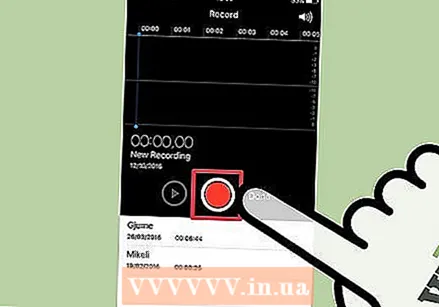 Πατήστε το κουμπί εγγραφής για να ξεκινήσει η εγγραφή. Τώρα ξεκινάτε αμέσως την εγγραφή με το μικρόφωνο του iPhone σας. Θα έχετε το καλύτερο αποτέλεσμα εάν η πηγή που εγγράφετε βρίσκεται κοντά στο iPhone σας.
Πατήστε το κουμπί εγγραφής για να ξεκινήσει η εγγραφή. Τώρα ξεκινάτε αμέσως την εγγραφή με το μικρόφωνο του iPhone σας. Θα έχετε το καλύτερο αποτέλεσμα εάν η πηγή που εγγράφετε βρίσκεται κοντά στο iPhone σας. - Μπορεί να έχετε καλύτερα αποτελέσματα εάν χρησιμοποιείτε τα ακουστικά Apple με το μικρόφωνο στο καλώδιο. Θα το χρειαστείτε ούτως ή άλλως εάν χρησιμοποιείτε iPod Touch, επειδή δεν διαθέτει ενσωματωμένο μικρόφωνο.
- Εάν το iPhone σας διαθέτει προστατευτικό κάλυμμα, μπορεί να μειώσει την ποιότητα της εγγραφής. Βγάλτε το iPhone από τη θήκη για καλύτερη ποιότητα εγγραφής.
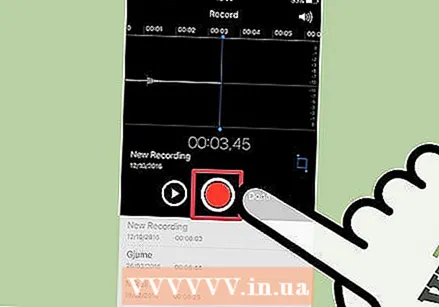 Πατήστε ξανά το κουμπί εγγραφής για παύση της εγγραφής. Μπορείτε να κάνετε παύση και επανεκκίνηση της εγγραφής όσες φορές θέλετε.
Πατήστε ξανά το κουμπί εγγραφής για παύση της εγγραφής. Μπορείτε να κάνετε παύση και επανεκκίνηση της εγγραφής όσες φορές θέλετε. 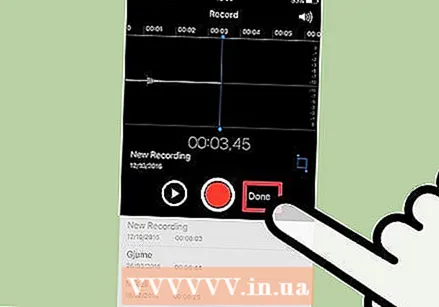 Μετά την εγγραφή, πατήστε "Τέλος" για να αποθηκεύσετε την εγγραφή. Τώρα μπορείτε να δώσετε ένα όνομα στην ηχογράφηση. Εισαγάγετε ένα όνομα και πατήστε "Αποθήκευση" για να αποθηκεύσετε την εγγραφή στη λίστα των ηχογραφήσεων.
Μετά την εγγραφή, πατήστε "Τέλος" για να αποθηκεύσετε την εγγραφή. Τώρα μπορείτε να δώσετε ένα όνομα στην ηχογράφηση. Εισαγάγετε ένα όνομα και πατήστε "Αποθήκευση" για να αποθηκεύσετε την εγγραφή στη λίστα των ηχογραφήσεων. - Δεν υπάρχει πρακτικό όριο στη διάρκεια των εγγραφών, αλλά τελικά ο ελεύθερος χώρος στο iPhone σας θα εξαντληθεί εάν η εγγραφή σας είναι πολύ μεγάλη. Οι εγγραφές είναι 480 KB ανά λεπτό, πράγμα που σημαίνει ότι μια ώρα εγγραφής είναι περίπου 30 MB.
Μέρος 3 από 4: Περικοπή μηνύματος
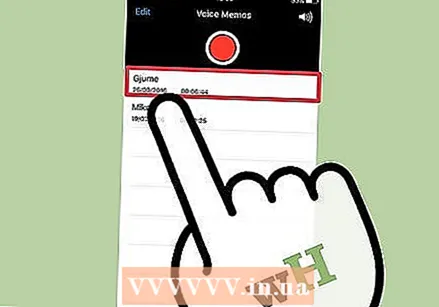 Πατήστε μια εγγραφή στη λίστα εγγραφών για να την ανοίξετε. Βλέπετε αυτήν τη λίστα όταν ανοίγετε την εφαρμογή Voice Memos. Μπορείτε να κόψετε τις ηχογραφήσεις για να αφαιρέσετε εξαρτήματα που δεν χρειάζεστε ή να διαιρέσετε μια μακρά εγγραφή σε πολλά μέρη.
Πατήστε μια εγγραφή στη λίστα εγγραφών για να την ανοίξετε. Βλέπετε αυτήν τη λίστα όταν ανοίγετε την εφαρμογή Voice Memos. Μπορείτε να κόψετε τις ηχογραφήσεις για να αφαιρέσετε εξαρτήματα που δεν χρειάζεστε ή να διαιρέσετε μια μακρά εγγραφή σε πολλά μέρη. 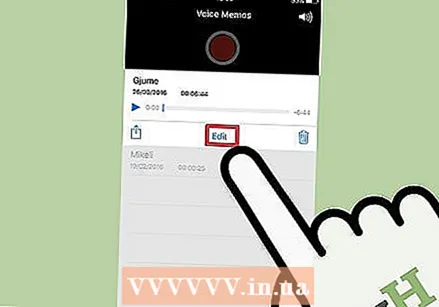 Πατήστε το κουμπί "Επεξεργασία" κάτω από την επιλεγμένη εγγραφή. Το κουμπί εμφανίζεται μόνο μετά την επιλογή.
Πατήστε το κουμπί "Επεξεργασία" κάτω από την επιλεγμένη εγγραφή. Το κουμπί εμφανίζεται μόνο μετά την επιλογή. 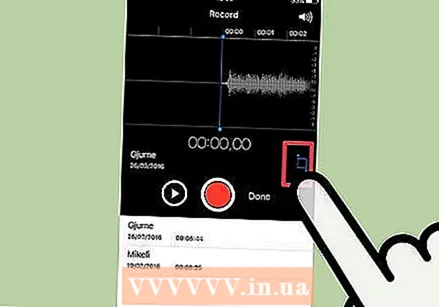 Πατήστε το μπλε τετράγωνο για είσοδο στη λειτουργία επεξεργασίας. Θα δείτε κόκκινες ρίγες να εμφανίζονται στα άκρα της εγγραφής.
Πατήστε το μπλε τετράγωνο για είσοδο στη λειτουργία επεξεργασίας. Θα δείτε κόκκινες ρίγες να εμφανίζονται στα άκρα της εγγραφής. 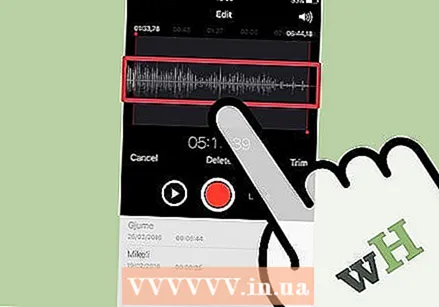 Σύρετε τις κόκκινες ρίγες για να ορίσετε ένα νέο σημείο έναρξης και λήξης για την εγγραφή σας. Μπορείτε να σύρετε τις ρίγες στο σημείο που θα ξεκινήσει και θα τελειώσει η εγγραφή. Μπορείτε να το χρησιμοποιήσετε για να αφαιρέσετε κενά μέρη στην αρχή και στο τέλος ή για να επιλέξετε το τμήμα της εγγραφής από το οποίο θέλετε να δημιουργήσετε ένα νέο αρχείο.
Σύρετε τις κόκκινες ρίγες για να ορίσετε ένα νέο σημείο έναρξης και λήξης για την εγγραφή σας. Μπορείτε να σύρετε τις ρίγες στο σημείο που θα ξεκινήσει και θα τελειώσει η εγγραφή. Μπορείτε να το χρησιμοποιήσετε για να αφαιρέσετε κενά μέρη στην αρχή και στο τέλος ή για να επιλέξετε το τμήμα της εγγραφής από το οποίο θέλετε να δημιουργήσετε ένα νέο αρχείο. - Μπορείτε να ρυθμίσετε το μήκος αρκετές φορές για να λάβετε τα επιθυμητά αποτελέσματα. Για παράδειγμα, μπορείτε πρώτα να κόψετε την αρχή για να αφαιρέσετε ένα κενό κομμάτι εγγραφής και μετά να το επεξεργαστείτε ξανά για να αφαιρέσετε ένα κομμάτι στο τέλος. Μετά από αυτό μπορείτε να επιλέξετε ένα μέρος της εγγραφής και να το κάνετε ένα νέο αρχείο.
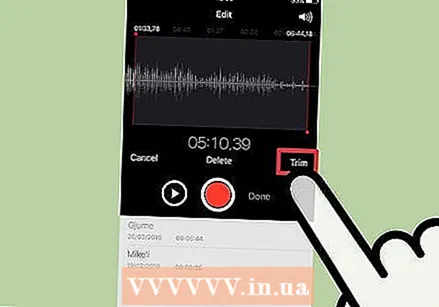 Πατήστε "Περικοπή" όταν τελειώσετε ρυθμίζοντας τα νέα σημεία έναρξης και λήξης. Τώρα θα σας δοθεί η επιλογή είτε να αποθηκεύσετε το κομμένο τμήμα ως νέα εγγραφή είτε να κόψετε το πρωτότυπο.
Πατήστε "Περικοπή" όταν τελειώσετε ρυθμίζοντας τα νέα σημεία έναρξης και λήξης. Τώρα θα σας δοθεί η επιλογή είτε να αποθηκεύσετε το κομμένο τμήμα ως νέα εγγραφή είτε να κόψετε το πρωτότυπο. - Εάν κάνετε μια νέα εγγραφή του κομμένου τμήματος, το πρωτότυπο θα διατηρηθεί παράλληλα με το νέο αρχείο.
- Εάν συντομεύσετε το πρωτότυπο, θα αποθηκευτεί μόνο το επιλεγμένο τμήμα.
Μέρος 4 από 4: Μοιραστείτε φωνητικά σημειώματα
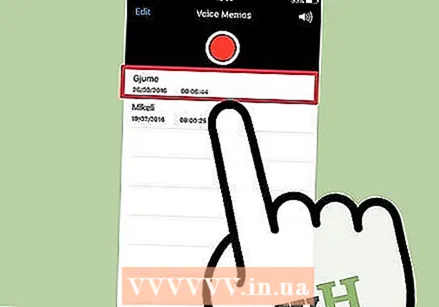 Ανοίξτε το φωνητικό μήνυμα που θέλετε να μοιραστείτε από την εφαρμογή Voice Memos. Εμφανίζεται μια λίστα με φωνητικά σημειώματα όταν ανοίγετε την εφαρμογή Φωνητικά μηνύματα. Μπορείτε να στείλετε φωνητικά σημειώματα σε άλλα άτομα από την εφαρμογή Voice Memos. Το αρχείο αποστέλλεται σε μορφή M4A, αυτή η μορφή μπορεί να αναπαραχθεί σε όλες σχεδόν τις σύγχρονες συσκευές με υποστήριξη αρχείων ήχου.
Ανοίξτε το φωνητικό μήνυμα που θέλετε να μοιραστείτε από την εφαρμογή Voice Memos. Εμφανίζεται μια λίστα με φωνητικά σημειώματα όταν ανοίγετε την εφαρμογή Φωνητικά μηνύματα. Μπορείτε να στείλετε φωνητικά σημειώματα σε άλλα άτομα από την εφαρμογή Voice Memos. Το αρχείο αποστέλλεται σε μορφή M4A, αυτή η μορφή μπορεί να αναπαραχθεί σε όλες σχεδόν τις σύγχρονες συσκευές με υποστήριξη αρχείων ήχου. 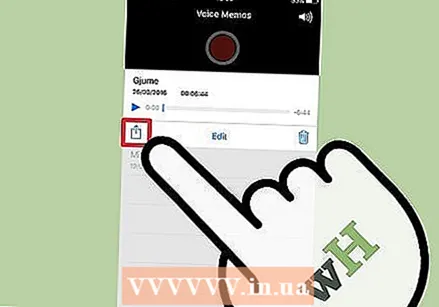 Πατήστε το κουμπί κοινής χρήσης. Αυτό το κουμπί βρίσκεται κάτω από την εγγραφή αφού την επιλέξετε. Μοιάζει με ένα τετράγωνο με ένα βέλος προς τα πάνω.
Πατήστε το κουμπί κοινής χρήσης. Αυτό το κουμπί βρίσκεται κάτω από την εγγραφή αφού την επιλέξετε. Μοιάζει με ένα τετράγωνο με ένα βέλος προς τα πάνω. 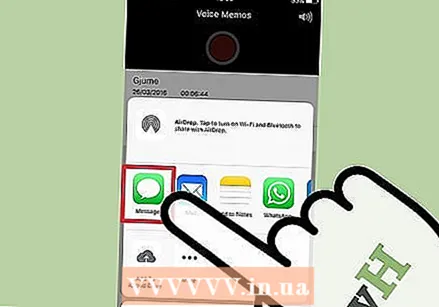 Επιλέξτε πώς θέλετε να μοιραστείτε την ανάρτηση. Μπορείτε να στείλετε το φωνητικό σας μήνυμα με τις εφαρμογές Mail ή Messages ή με άλλες εφαρμογές στη συσκευή σας που χρησιμοποιείτε για την αποστολή μηνυμάτων. Εάν δεν βλέπετε την εφαρμογή που θέλετε, πατήστε το κουμπί "..." και μετά σύρετε το κουμπί δίπλα στην εφαρμογή.
Επιλέξτε πώς θέλετε να μοιραστείτε την ανάρτηση. Μπορείτε να στείλετε το φωνητικό σας μήνυμα με τις εφαρμογές Mail ή Messages ή με άλλες εφαρμογές στη συσκευή σας που χρησιμοποιείτε για την αποστολή μηνυμάτων. Εάν δεν βλέπετε την εφαρμογή που θέλετε, πατήστε το κουμπί "..." και μετά σύρετε το κουμπί δίπλα στην εφαρμογή. 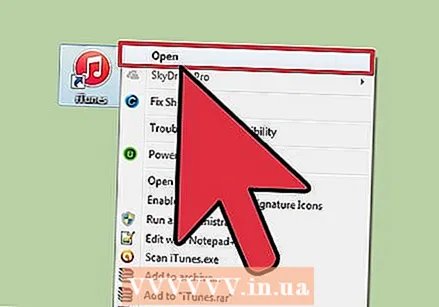 Μεταφέρετε τα φωνητικά σας σημειώματα στον υπολογιστή σας. Μπορείτε να αποθηκεύσετε τα φωνητικά σας σημειώματα στον υπολογιστή σας χρησιμοποιώντας το iTunes.
Μεταφέρετε τα φωνητικά σας σημειώματα στον υπολογιστή σας. Μπορείτε να αποθηκεύσετε τα φωνητικά σας σημειώματα στον υπολογιστή σας χρησιμοποιώντας το iTunes. - Συνδέστε το iPhone στον υπολογιστή σας και ανοίξτε το iTunes.
- Επιλέξτε το iPhone σας στο επάνω μέρος της οθόνης και κάντε κλικ στην επιλογή "Μουσική" στην αριστερή στήλη.
- Βεβαιωθείτε ότι είναι επιλεγμένα τα "Συγχρονισμός μουσικής" και "Συγχρονισμός φωνητικών μηνυμάτων".
- Κάντε κλικ στο κουμπί "Συγχρονισμός" για να αντιγράψετε τα φωνητικά σας σημειώματα στη βιβλιοθήκη του iTunes.
Συμβουλές
- Εάν χρειάζεστε πιο προηγμένες λειτουργίες κατά τη δημιουργία και την επεξεργασία φωνητικών σημειώσεων, μπορείτε να χρησιμοποιήσετε άλλες εφαρμογές που είναι διαθέσιμες στο App Store.